我们在使用路由器的时候,总是会遇到很多的路由器难题,这都是正常的。当我们在遇到了笔记本如何连接路由器无线网络的时候,那么我们应该怎么办呢?今天就一起来跟随电脑技术网的小编看看怎么解决的吧。
笔记本如何连接路由器无线网络方法:
首先要确认笔记本的硬件配置正常,如无线网卡驱动是否安装。 桌面右击“我的电脑”,点击“管理”菜单进入,进入计算机管理界面,打开“系统工具”菜单,双击进入“设备管理器”界面

在“网络适配器”下,可以看到您现在安装或内置的无线网卡状态;若您的无线网卡前有“黄色的感叹号”,则说明这台电脑的无线网卡安装有问题,请重新安装驱动或联系电脑提供商,如下图为正常状态的无线网卡。

三:然后笔记本电脑要连接到无线路由器,首先得保证路由器安装正确,如果你的路由器还没有正确安装好,请按照下面的步骤将路由器安装好。先按照下图所示,将路由器连接好

在浏览器中输入路由器底部铭牌上的管理IP(192.168.1.1或者192.168.0.1),进入路由器的管理界面

四:进入设置向导,并按照提示设置好宽带账号、无线SSID、无线密码等信息

路由器设置好之后,就可以用笔记本连接了。先按下笔记本上的Win+X键,进入“Windows移动中心”,确保笔记本电脑的无线网络已打开

再点击系统右下角托盘区的无线图标,,电脑会自动搜索在区域内的无线网络,双击自己的无线路由器,并输入无线密码即可实现连接

 Realtek:适用于 Windows 11、10、8.1 和 7 的新
Realtek:适用于 Windows 11、10、8.1 和 7 的新 华硕RX6900XT猛禽水冷版简评:腹背受敌的
华硕RX6900XT猛禽水冷版简评:腹背受敌的 switch oled有几种颜色 白色、红蓝双色2种可
switch oled有几种颜色 白色、红蓝双色2种可 switch oled性能怎么样 Oled Switch性能分析
switch oled性能怎么样 Oled Switch性能分析 联想拯救者9000K简评:可能是最接近我心
联想拯救者9000K简评:可能是最接近我心 翔升RTX3060战神简评:处境尴尬的RTX30系甜
翔升RTX3060战神简评:处境尴尬的RTX30系甜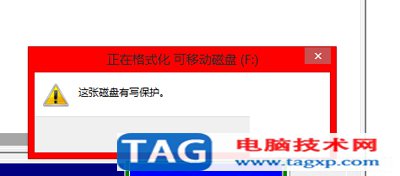 u盘写保护开关在哪里 U盘写保护无法格式
u盘写保护开关在哪里 U盘写保护无法格式
u盘写保护开关在哪里 U盘写保护无法格式化的解决方法 u盘格式......
阅读 Realtek:适用于 Windows 11、10、8.1 和 7 的新
Realtek:适用于 Windows 11、10、8.1 和 7 的新
Realtek:适用于 Windows 11、10、8.1 和 7 的新 PCIe 网络、USB 以太网驱......
阅读 华硕RX6900XT猛禽水冷版简评:腹背受敌的
华硕RX6900XT猛禽水冷版简评:腹背受敌的
前言 第一次接触AMD显卡要追溯到大学时期,当时使命召唤8和战......
阅读 联想拯救者9000K简评:可能是最接近我心
联想拯救者9000K简评:可能是最接近我心
防杠防魔怔人声明:我不是专业评测人,所以以下评测均为个人......
阅读 翔升RTX3060战神简评:处境尴尬的RTX30系甜
翔升RTX3060战神简评:处境尴尬的RTX30系甜
注:由于显卡是二手硬件回收的朋友那收来的,所以使用体验比......
阅读
阅读
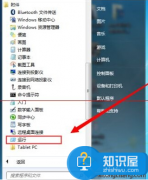
阅读

阅读

阅读

阅读

阅读

阅读

阅读

阅读
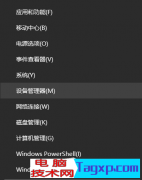
阅读